连接网络无internet访问 电脑网络无Internet访问权限怎么办
更新时间:2024-03-31 14:41:17作者:xiaoliu
在当今信息爆炸的时代,互联网已经贯穿了我们生活的方方面面,但有时候我们也会遇到连接网络无internet访问的问题,当电脑的网络无Internet访问权限时,我们该如何应对呢?这种情况可能会让我们感到困惑和无助,但是我们可以通过一些简单的方法来解决这个问题。接下来我们将探讨一些解决方案,帮助大家应对这种情况。
步骤如下:
1.当电脑出现不能上网,无Internet访问权限的时候。右键单击右下角的信号图标,点击选择打开【网络和共享中心】。
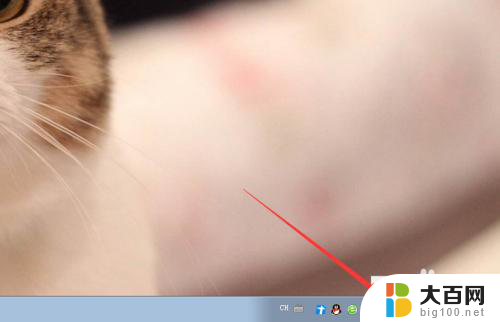
2.找到并点击【更改适配器】选项。
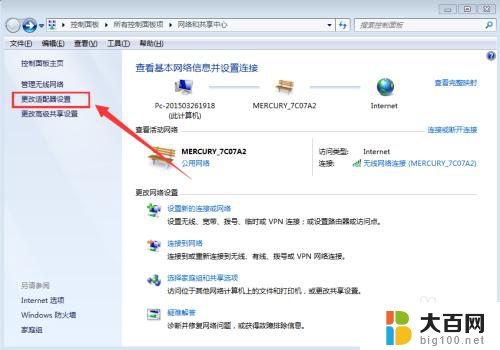
3.右键点击无线网络连接,选择禁用。如果电脑是网线连接上网的话,选择本地连接进行禁用。
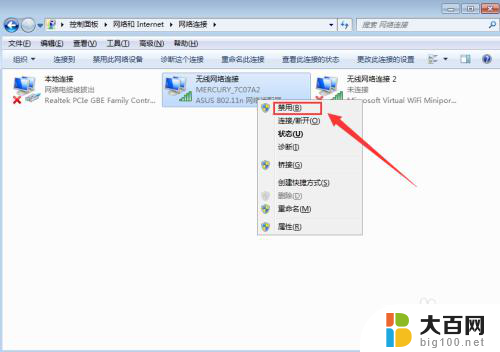
4.然后再右键点击启用无线网络,看他是否连上网络,具有网络访问权限。
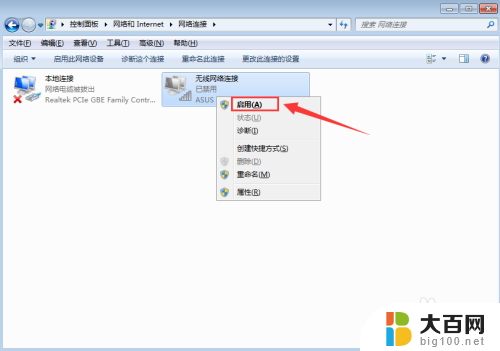
5.还有个小方法可以通过命令来刷新网络连接。打开开始菜单里的运行,输入”cmd",点击确定。
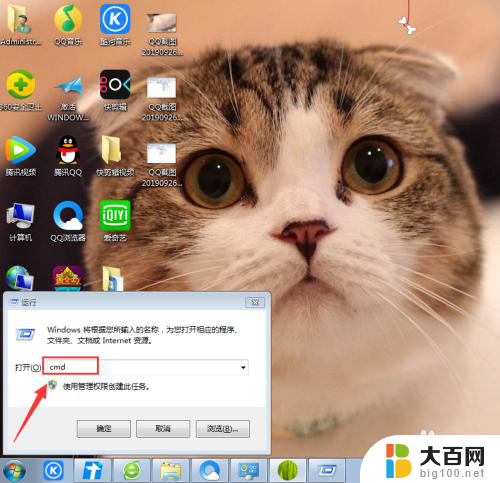
6.在命令提示符窗口输入:IPconfig /release 回车 释放所有IP地址。
等待处理完成后,再输入:IPconfig /renew 回车 重新获取IP地址。
最后输入:IPconfig /flushdns 回车 刷新DNS地址。
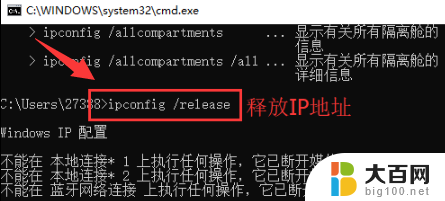
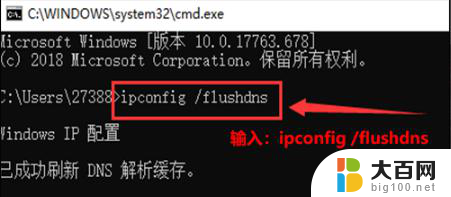
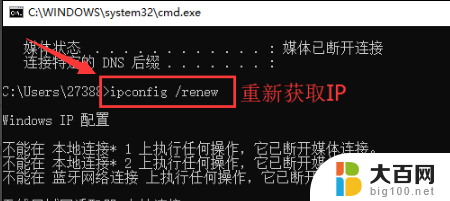
7.总结
1、右键单击右下角网络信号图标,点击【打开网络和和共享中心】。
2、打开【更改适配器】。
3、禁用无线网络连接。
4、启用网络连接。
5、打开运行,输入cmd,输入指令进行操作。
以上就是连接网络无internet访问的全部内容,还有不懂得用户就可以根据小编的方法来操作吧,希望能够帮助到大家。
连接网络无internet访问 电脑网络无Internet访问权限怎么办相关教程
- 网络共享无法访问提示没有权限 访问共享文件夹提示没有权限怎么办
- 手机连上网了但显示无法访问互联网 手机已连接无线网络却无法访问互联网问题解决
- wifi网络连接受限怎么回事 电脑无法访问网络受限怎么办
- 打电话出现无法访问移动网络是怎么回事 手机打电话显示无法访问移动网络怎么办
- 电脑连着网但是无法访问网络 电脑显示网络连接成功但无法上网的解决方法
- 台式电脑显示无internet访问怎么解决 电脑无internet访问如何处理
- 电脑显示网络连接成功但是上不了网 电脑网络显示已连接但无法访问互联网
- 无线网络连接显示无法访问互联网 手机wifi连接上但无法上网怎么办
- 网络共享文件夹无法访问没有权限 共享文件夹访问被拒绝的解决方案
- 手机连接无线网但是无法访问网络 手机连接wifi但无法上网怎么办
- 苹果进windows系统 Mac 双系统如何使用 Option 键切换
- win开机不显示桌面 电脑开机后黑屏无法显示桌面解决方法
- windows nginx自动启动 Windows环境下Nginx开机自启动实现方法
- winds自动更新关闭 笔记本电脑关闭自动更新方法
- 怎样把windows更新关闭 笔记本电脑如何关闭自动更新
- windows怎么把软件删干净 如何在笔记本上彻底删除软件
电脑教程推荐